 |
パワポでアニメ |
| 教育関連リンク集 | 画像・素材 | コンピュータマニュアル集 | ソフト集 | 本・情報 | 特 集 | みんなで話そう | 研究会概要 | 会員登録 | TOP |
 |
パワポでアニメ |
| 今回は、パワーポイントを使ってアニメーションを作ってみましょう。パワーポイントといえばプレゼンテーション用のソフトですが、アニメーション機能を使ってちょっとしたアニメーションクリエイターの気分を味わってみようというものです。 2003からはアニメーション機能に「軌跡」が追加されて回転などもできるようになりました。ですが今回は2000でもできるアニメーションを作ってみました。2003を使えばよりおもしろくダイナミックなアニメーションを作れると思います。 ここであげる3つの例と操作マニュアルは当サイト内のコンピュータマニュアル集のダウンロードからダウンロードできます。 |
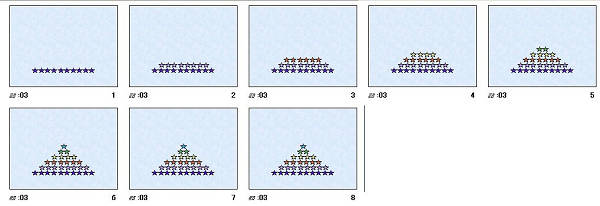
|
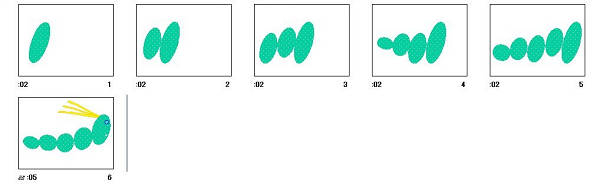
|

|
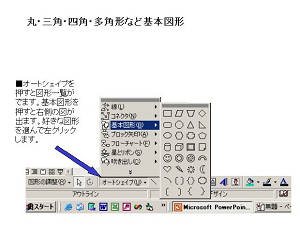 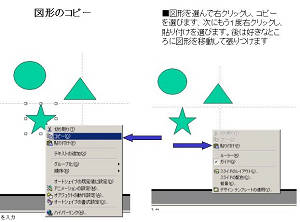
|
|